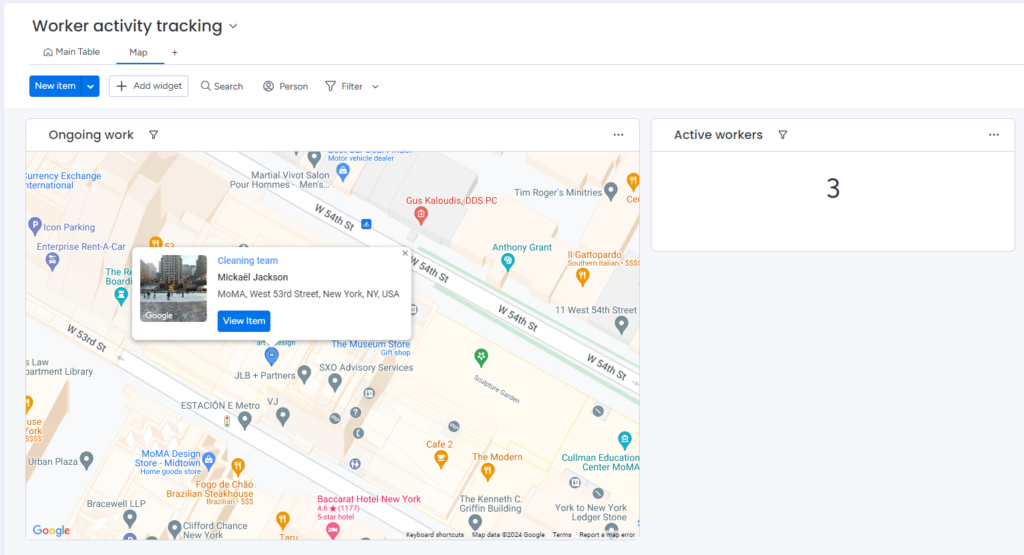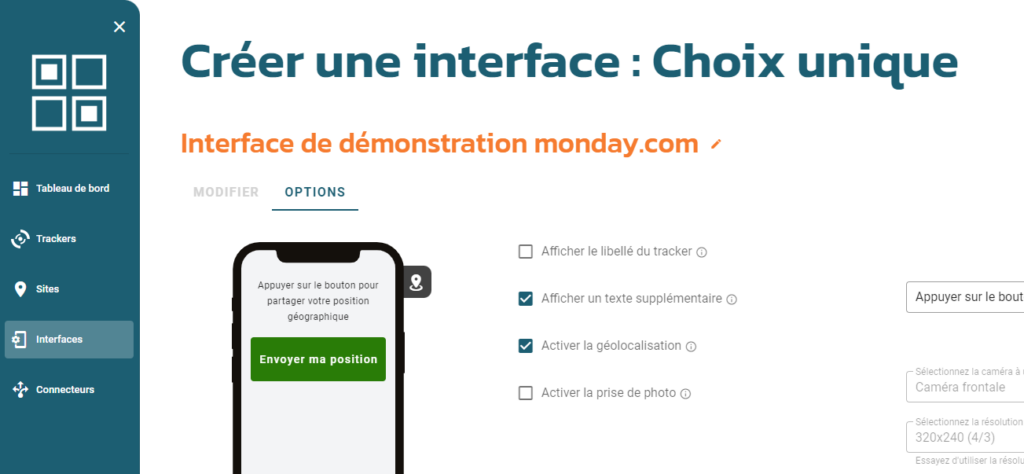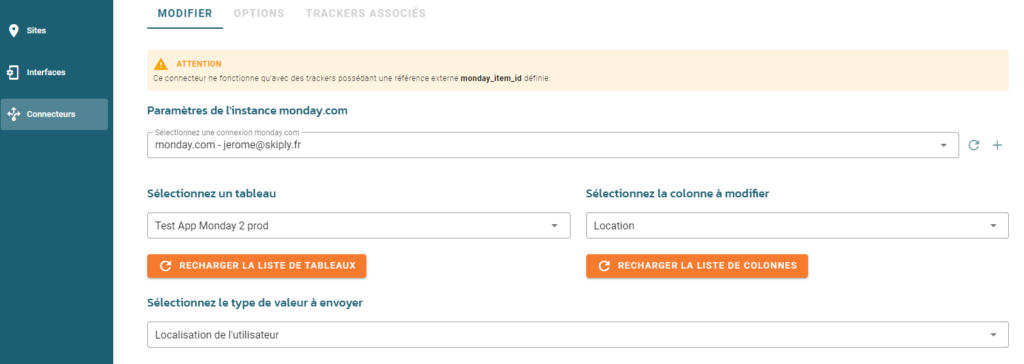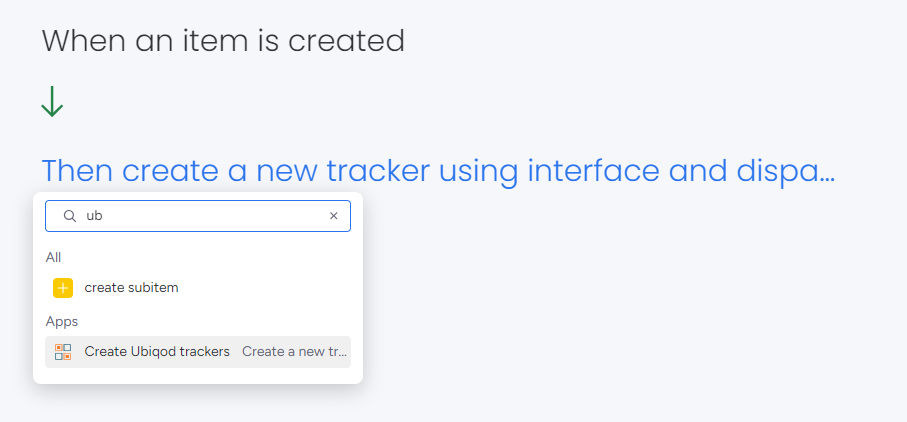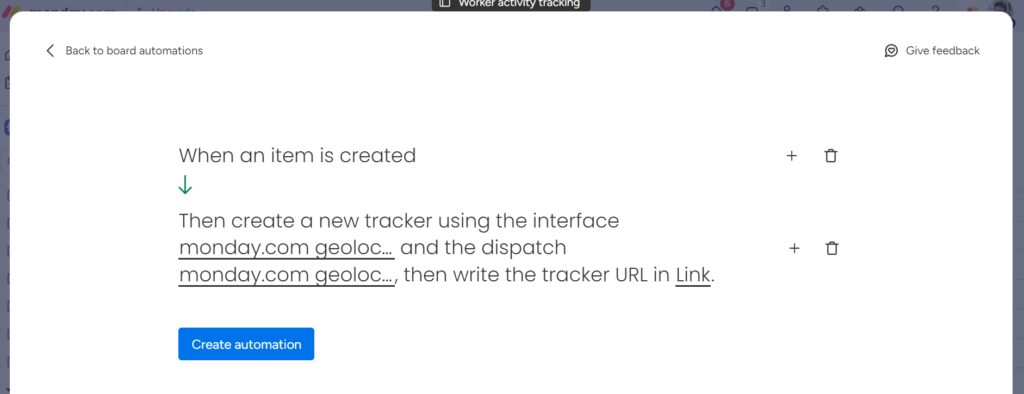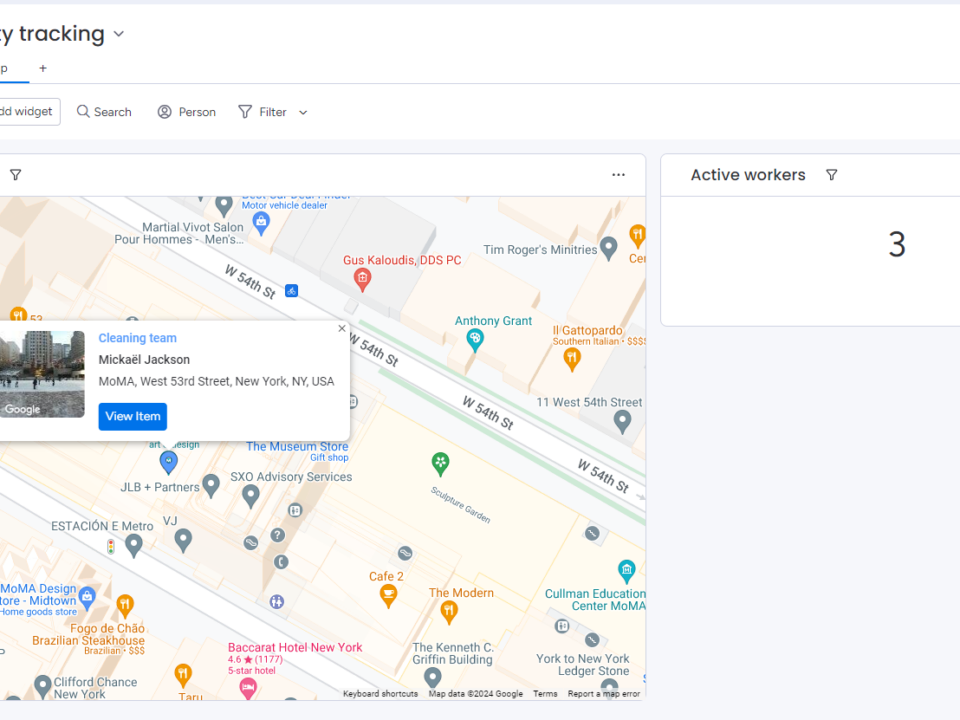monday.com est un excellent outil de gestion de projet. En ajoutant des fonctionnalités de suivi des items par QR code, vous pouvez en faire un outil puissant de suivi de l’activité sur le terrain.
Avec le connecteur Ubiqod pour monday.com, vous pouvez mettre à jour des colonnes de status, de texte, d’url, de géolocalisation…
Afin d’expliquer le fonctionnement du système, nous prendrons l’exemple de la géolocalisation d’un employé dans la ville de New-York (rassurez-vous, ça fonctionne très bien également à Paris, et vous pouvez configurer votre interface monday.com en français):
Si vous avez seulement besoin de générer un lien vers un item qui ouvrira cet item dans l’App mobile monday.com, vous pouvez utiliser cette fonctionnalité gratuite (tuto en anglais).
Que pouvez-vous faire avec le suivi par QR code dans monday.com ?
En combinant le connecteur et l’App monday.com pour Ubiqod, vous pouvez associer un QR code à chaque élément dans votre Work OS. Vous pouvez générer le QR code associé dans l’interface Ubiqod, ou directement dans une colonne de votre tableau monday.com (par exemple lorsque vous créez un élément).
Le QR code utilisera une interface Ubiqod pour mettre à jour l’élément monday.com associé. Cela signifie que ce QR code sera utilisable par tout tiers n’ayant pas accès à votre tableau monday, y compris les clients, les sous-traitants ou les employés dans une usine.
Vous pouvez également utiliser le lien du tracker pour configurer un tag NFC pour chaque élément (voir l’exemple du pointage NFC).
Il existe de nombreux cas d’utilisation associés :
– Suivi de l’activité sur un site client (par exemple pour une entreprise de propreté ou de maintenance)
– Suivi de l’état d’une pièce pendant le processus de fabrication
– Mise à jour de l’état d’une voiture de location
– Mise à jour du niveau de stock d’un article
– Géolocalisation d’un employé sur les sites clients ou installations
Comment lier Ubiqod et monday.com ?
Envoyez les données des trackers (QR codes, NFC ou IoT) vers monday.com
Créer une interface
En fonction du cas d’utilisation que vous souhaitez implémenter dans monday.com, vous devrez créer l’interface correspondante dans Ubiqod. À titre d’exemple, nous allons implémenter un tracker de géolocalisation des personnes qui enverra la position GPS de l’utilisateur et la mettra à jour en conséquence dans monday.com.
Créez une interface à choix unique, avec un bouton, “Mettre à jour ma position” et activez la géolocalisation :
Voici quelques exemples d’interfaces qui pourraient être utilisées pour le suivi des QR codes sur monday.com :
– Chiffre pour mettre à jour les articles restants en stock
– Choix unique Arrivée / Départ pour le suivi des services de nettoyage sur site
– Choix unique d’un statut pour mettre à jour la colonne de statut d’un item monday.com
Créer un dispatch
Dans la section dispatch d’Ubiqod, créez un dispatch monday.com. Chaque tracker associé à ce dispatch enverra des données à monday.com en temps réel.
Vous devez créer une connexion monday.com (ou en sélectionner une si cela a déjà été fait), sélectionner un tableau et la colonne à mettre à jour.
À la fin, votre page de dispatch devrait ressembler à ceci :
Astuce : si vous souhaitez mettre à jour le statut d’un item plutôt que sa localisation, vous devez renseigner le libellé du bouton avec le libellé exact du statut dans correspondant dans le tableau monday.
Créer un tracker monday dans l’interface Ubiqod (non recommendé)
Si vous préférez créer des trackers associés aux éléments monday.com depuis l’interface Ubiqod (ou avec l’API Ubiqod), vous devez ajouter une référence externe à chaque élément monday.com :
Sauf cas particulier, nous vous recommandons d’utiliser l’App pour générer les QR codes dans monday (voir chapitre ci-dessous).
Configurer l’application de suivi par QR codes monday.com
Pour utiliser les fonctionnalités décrites ci-dessous, vous devez installer l’application dans monday.com.
Cliquez sur le bouton ci-dessous pour installer l’application (en supposant que vous avez créé une colonne nomée localisation, de type localisation, dans votre tableau) :
Suivez les instructions pour autoriser Ubiqod à interagir avec votre compte monday.com.
L’application comprend 2 composants :
– Une intégration (automatisation) pour créer et générer un tracker Ubiqod depuis monday.com et ajouter le lien du tracker dans une colonne. Ce lien peut être utilisé pour encoder une étiquette NFC ou générer un QR code.
– Un “item view” qui affichera un QR code à partir du lien créé par l’intégration.
Générer un lien vers le tracker quand un nouvel élément est ajouté
Ajoutez une automatisation. Vous pouvez déclencher automatiquement la création d’un tracker Ubiqod lorsqu’un élément est ajouté, ou lorsque vous appuyez sur un bouton si vous avez ajouté une colonne de bouton (votre interface monday sera peut-être en français) :
Le lien du tracker créé sera affiché dans une colonne de type lien dans chaque élément de votre tableau (utilisez la vue d’élément pour voir le QR code associé, ou utilisez-le pour encoder une étiquette NFC).
Voici un exemple de configuration réussie :
Désormais, chaque fois que vous ajoutez un élément, le lien vers le tracker Ubiqod sera créé automatiquement. Vous pouvez également le voir dans votre interface Ubiqod.
Ajouter une vue d’élément pour afficher le QR code du tracker Ubiqod
Cliquez sur le libellé d’un item au hasard (près du texte, mais pas directement dessus). Cela ouvrira le menu de vue de l’élément. Cliquez sur Ajouter une vue :
Recherchez Ubiqod (ou regardez en bas de la liste dans la section des applications installées).
Choisissez “Afficher le QR code de suivi de l’élément”.
Sélectionnez la colonne de liens contenant l’URL du tracker.
Choisissez la taille et la marge du QR code.
Tarification
L’application Ubiqod dans monday.com est gratuite.
Vous devez acheter des crédits pour utiliser cette application avec Ubiqod, conformément à la grille tarifaire d’Ubiqod. Si vous avez des questions sur les tarifs, besoin d’aide pour estimer vos coûts, ou souhaitez obtenir une réduction pour de grands volumes, veuillez contacter notre équipe commerciale.